ヒカモバ(ネトセツ)では個別で相談を無料で受け付けています。
記事を読んでも悩みが解決できない場合、ネット通信・回線を良いもの&費用を安くしたい場合など、どこに相談したらいいか迷っている方は直接ヒカモバ(ネトセツ)へ気軽にご相談ください。
公式LINEから相談 ▶ LINE@
SNSから相談 ▶ X(旧Twitter)DMにて
問い合わせが多くて返信が遅くなる場合もありますが、その時はごめんなさい。

記事を読んでも悩みが解決できない場合、ネット通信・回線を良いもの&費用を安くしたい場合など、どこに相談したらいいか迷っている方は直接ヒカモバ(ネトセツ)へ気軽にご相談ください。
公式LINEから相談 ▶ LINE@
SNSから相談 ▶ X(旧Twitter)DMにて


ASUSの「RT-AX82U」というゲーミングルーターを使ってIPv6へ接続設定を変更するための手順を解説します。
他のASUSのルーターでもゲーミングルーターであればほぼ同じ設定項目となるので参考にしてみてください。
またゲーミングルーター出ない場合は画面遷移が異なる可能性があります。
現時点でIPv6接続が出来ているかはこちらのURLへアクセスすることで確認できます。

「IPv6アドレスが検出されませんでした」と表示される場合、IPv6接続が出来ていない事になるため、設定変更を行う必要があります。
 ヒカモバ
ヒカモバお使いの光回線がIPv6に対応していない場合は設定変更を行ってもIPv6での接続ができないので注意が必要です。


ASUSルーターのIPアドレスは192.168.50.1となり、
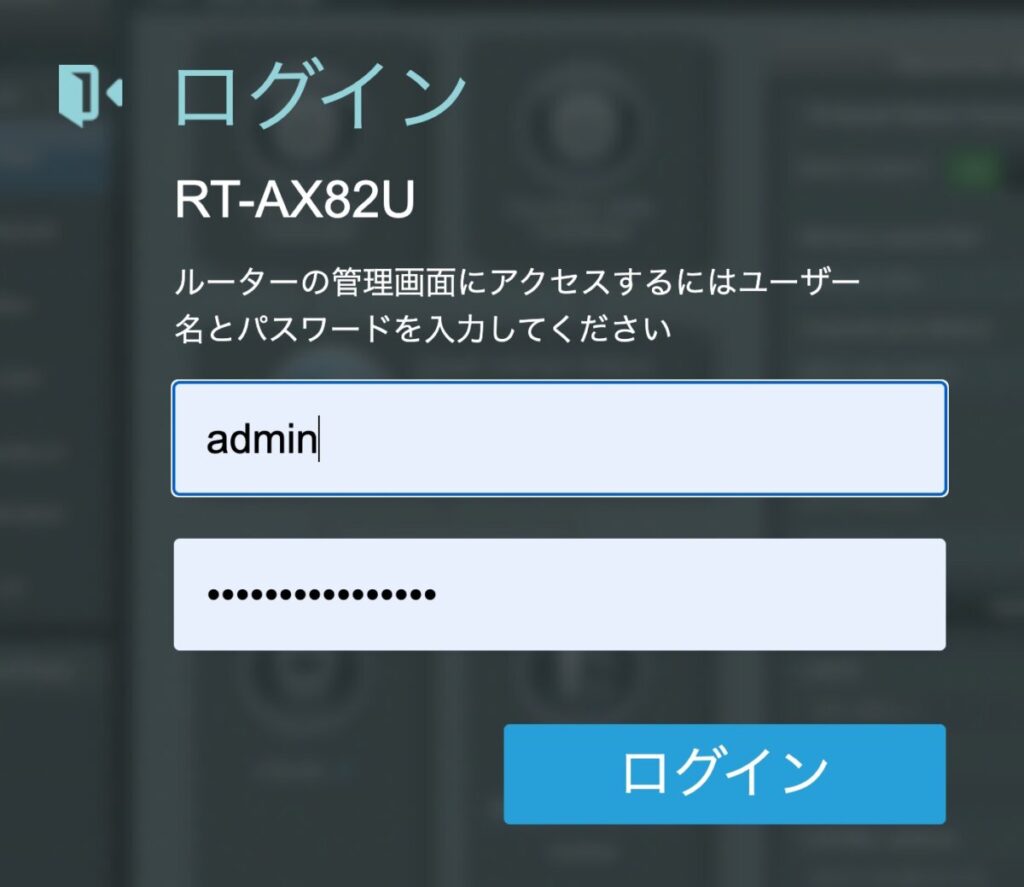
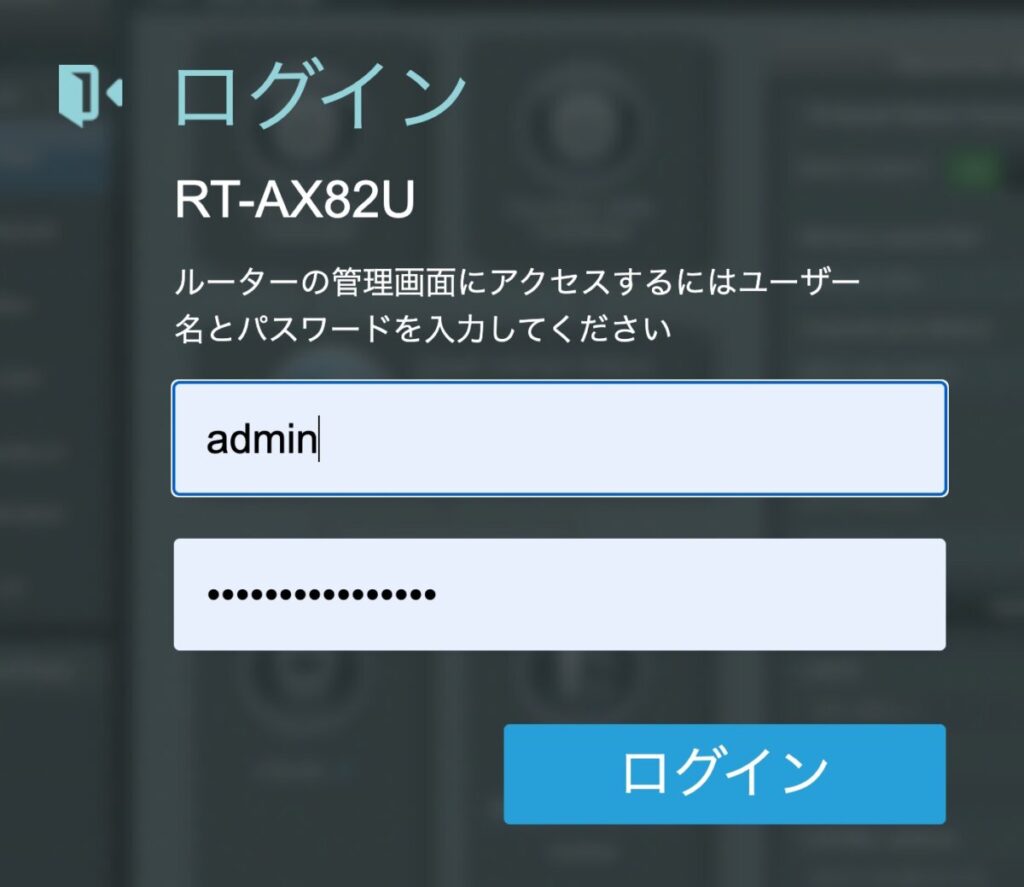
ASUSルーターのログイン画面は設定変更等を行っていなければユーザー名が「admin」、パスワード欄は「password」もしくは「admin」でログインができます。
もしもログインのパスワードを変更してパスワードを忘れてしまった場合はASUSルーター側を一旦初期化して再設定しなおす必要があります。


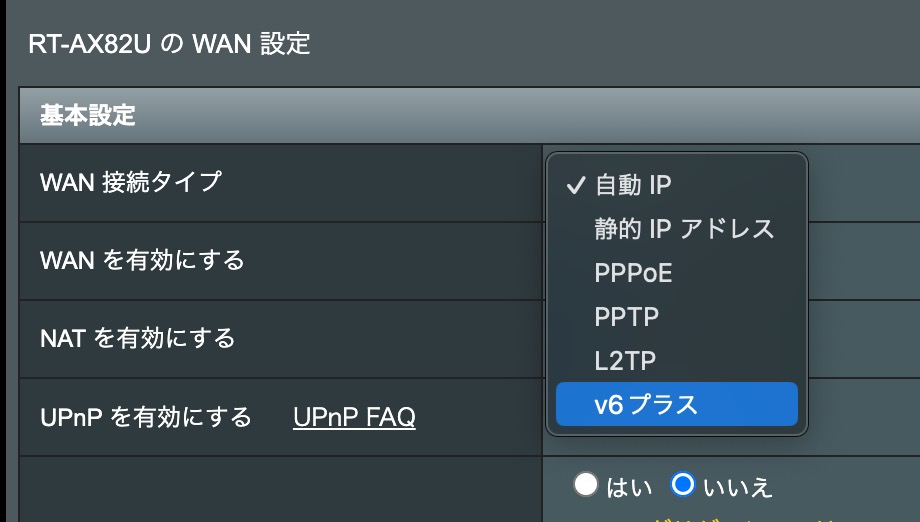
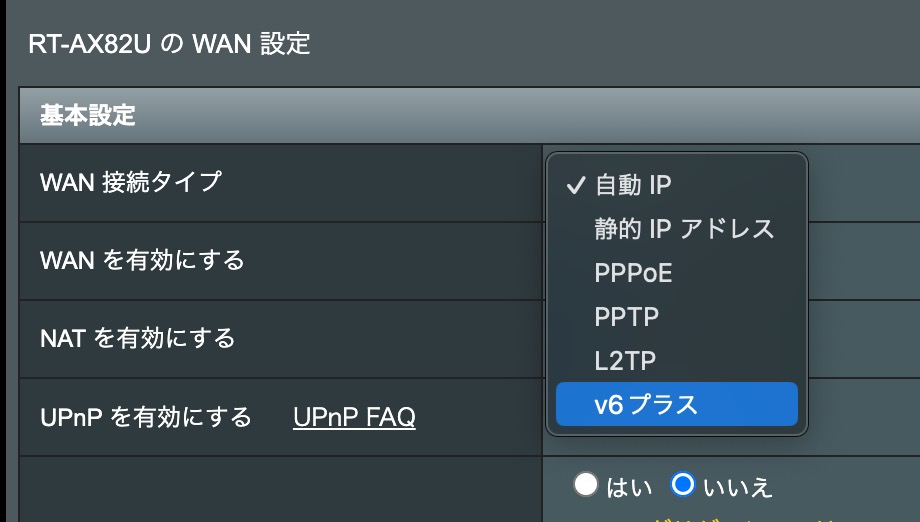
デフォルトでは自動IPとなっていることが大半ですが、このプルダウンを押し「v6プラス」を選択してください。


適用を押すと設定変更のために「お待ちください◯% 実行中」と表示されるのでしばらく待ちます。


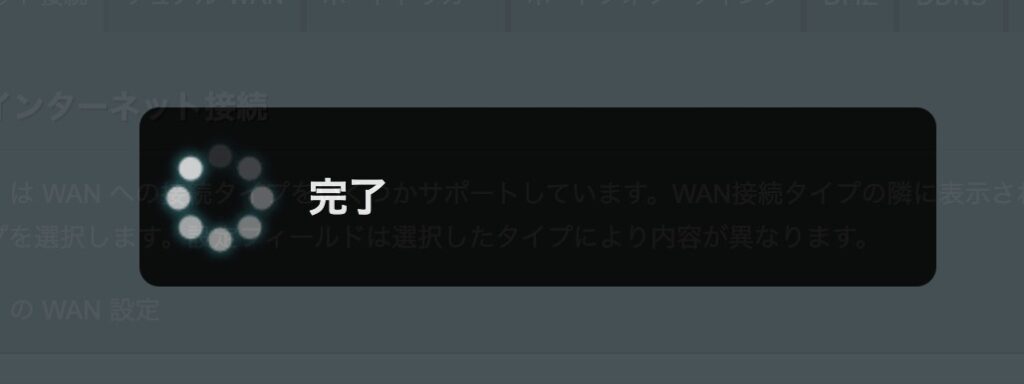
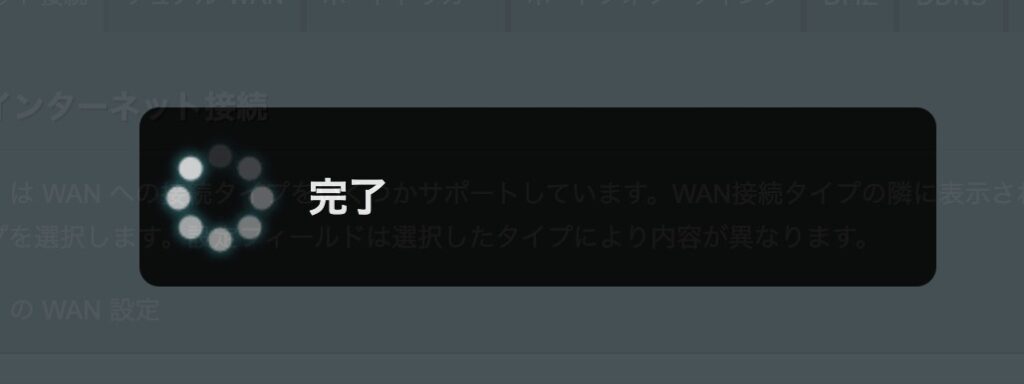
完了と表示されればIPv6への変更が完了します。


設定変更後に変更が完了してもインターネットに繋がらない場合があります。
この場合はASUSルーターのWiFiを再度検索して接続し直してみてください。有線LAN接続を行っている場合は再びインターネット接続が再開するまで待ちます。
接続が回復するまでに最低でも5分程度かかる場合もあります。
IPv6接続への設定変更が完了したら再びインターネットがIPv6へ接続しているかこちらのURLへアクセスして確認します。


IPv6での接続が出来ている場合はIPv4アドレスの表示の他にIPv6アドレスも表示されるようになります。
ここでIPv6アドレスの確認ができれば、設定変更がうまく行われたことになります。
IPv6での接続へ切り替わった場合、ほとんどがIPv4での接続よりも通信速度や安定度が向上します。
IPv4接続時のインターネット速度


IPv6接続後のインターネット速度


下り速度は大幅に向上するようになりますが、上り速度はあまり改善することがないパターンが多いです。
重要なのは通信の安定度の指標となる「レイテンシ」や「ping値」となるので、これらの数値が低くなれば低いほど接続が安定することになります。



IPv6への設定変更後のに逆にネット接続が安定しなかったり、逆に悪化した場合はWAN接続タイプの項目から再び元の自動IPへ戻すほうが良いでしょう。
記事を読んでも悩みが解決できない場合、ネット通信・回線を良いもの&費用を安くしたい場合など、どこに相談したらいいか迷っている方は直接ヒカモバ(ネトセツ)へ気軽にご相談ください。
公式LINEから相談 ▶ LINE@
SNSから相談 ▶ X(旧Twitter)DMにて


診断
あなたに合うネット(WiFi)サービスが見つかる
※該当する項目を選択していくだけ
コメント